InternetOffを使用してWindows10でインターネット接続をすばやくオンまたはオフにします
以前は、自宅でダイヤルアップ接続を使用していました。しかし、最新の接続と無限の使用計画の出現により、私たちはデバイスでインターネットをオフにすることを気にしません。ほとんどの通信会社、特にインド(India)ではFUP(Fair Usage Policy )が提供されているため、一定の使用量の後、インターネットの速度が低下する可能性があります。その高速期間を延長するために私たちにできることは、データを慎重に使用することだけです。InternetOff for Windows PCのようなフリーウェアを使用すると、システムトレイからワンクリックでインターネット接続をオフにする(turn off your Internet connection in a single click from the system tray)ことができ、それによってデータ使用量を増やすことができます。
InternetOffを使用すると、(InternetOff)インターネット(Internet)接続をすばやくオフまたはオンにして、すばやくオフラインまたはオンラインにすることができます。指定した期間インターネットを有効にし、接続をパスワードで保護し、スケジュールを設定することもできます
InternetOffレビュー
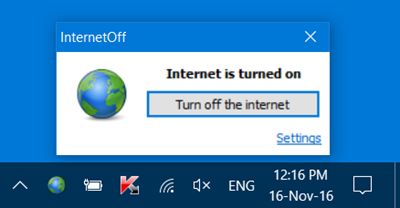
InternetOffは、クリックするだけでコンピューターのインターネット接続を切り替えたりオフにしたりできるシンプルなフリーウェアです。手動で接続し、ワイヤレスアダプタを無効にするか、接続を切断するだけで簡単に実行できると主張する人もいるかもしれません。ただし、追加機能がほとんどない簡単なショートカットが必要な場合は、InternetOffをインストールする必要があります。
これ以外に、InternetOffを使用して、 (InternetOff)Facebook、Twitter、またはその他の避けたいソーシャルメディアやWebサイトが提供する気晴らしに満ちた世界から自分を切り離すことができます。
または、無制限のデータプランを利用していない場合は、InternetOffをインストールしてデータを保存できます。(InternetOff)
インターネット(Turn Internet)接続をすばやくオンまたはオフにする(Off)
InternetOffはサービスとしてバックグラウンドで実行され、ユーザーが決定したインターネット接続の状態を保証します。小さな地球のアイコンを押してから[オフにする]ボタンを押すだけでインターネットを無効にできます。これですべてです。
接続をオンにすると、次の5つのオプションが提供されます。
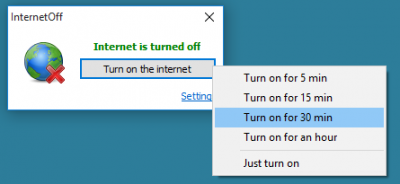
- 5分間オンにします
- 15分間オンにします
- 30分間オンにします
- 1時間回す
- オンにするだけです。
オプションを適切に選択すると、インターネット接続を無効にする残り時間が小さなラベルに表示され、簡単に移動できます。
小さな[設定](Settings)リンクも表示されます。ここでは、次のような設定を変更できます。
- インターネット時間の左ボックスを表示
- Windowsから始める
- 更新を確認する
- パスワードを設定する
- スケジュールを有効にします。
[設定]から[(Settings)インターネット(Internet)の残り時間]ボックスを簡単に無効にしたり、他のいくつかのオプションを微調整したりできます。他の誰かがインターネットを有効にできないようにするには、パスワードを選択できますが、インターネットに本当にアクセスする必要がある人は、(Internet)タスクマネージャーからInternetOffサービスを強制終了し、手動でインターネットアダプターを有効にすることで、このセキュリティを破ることができるため、回避策があります。それは大多数の人々を遠ざけるのに十分です。
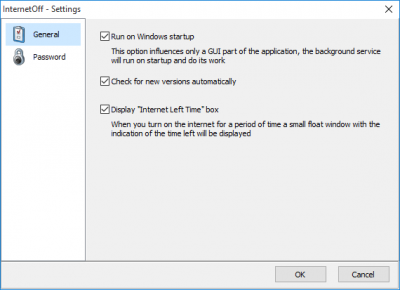
InternetOffは、インターネット接続の高速化と無効化の目的を解決するシンプルで具体的なツールです。これは、無料でダウンロードできる小さな(2 MB未満)ツールであり、いくつかの追加機能を提供します。(MBs)
InternetOffをダウンロードする(here)(here)には、ここをクリックしてください。過去数年間は更新されていない可能性がありますが、私のWindows10では(Windows 10)正常に機能しました。
Related posts
Windows 10で共有InternetにBest無料Connectify alternativeソフトウェア
WatchデジタルテレビとProgDVBでRadioを聴く
Ashampoo WinOptimizerはWindows 10を最適化するためのフリーソフトウェアです
Best Windows 10のためのBarcode Scanner software
Convert EPUB MOBI - Windows 10のための無料のコンバーターツール
Best IP Camera apps Windows 10 PC and Android Phone
SynWrite Editor:Windows 10のFree Text & Source Code Editor
Best Windows 10のためのMolecular Modeling software
Q-Diris Quad Explorer replacement Windows 10のためのフリーウェア
Tiny Hot Corners GNOME-like Hot275をWindows 10に追加できます
Relocate Windows 10でApplication Moverを使用したプログラムをインストールしました
Windows 10でSystem Informationを編集または変更する方法
Start EverywhereはWindows 10のStart Menu alternativeです
Text-to-SpeechをWindows 10に変換する方法
Best Windows 10のためのDrone Mapping softwareを無料で
Windows 10 PCのための5の無料WebP viewerソフトウェア
Create Windows 10のためのPeperNoteの単純なメモ
Windows 10の別のドライブにインストールされたプログラムを移動する方法
Best TV PC用Tuner software
F-Secure KEY:Windows 10用のPassword Manager freeware
